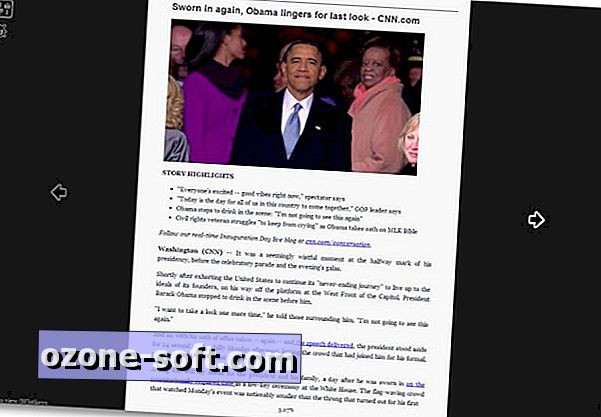
Свързани истории
- Как да следите времето, прекарано в уеб сърфиране
- Замърсете всичко, освен медиите в Chrome или Firefox
- Пет текстови редактора без разсейване за Google Chrome
Обичаш ли да четеш статии онлайн, но често си губиш мястото си? Разработчикът на MagicScroll Web Reader, Ричард Уолис, предлага проблемът да не е социалните медии и други компютърни отвличания - това е начинът, по който прелиствате големи блокове от текст онлайн.
За да се пребори с проблема за превъртане и да накара очите ви да търсят мястото, където сте спрели, Уолис е написал браузър, който променя нормалното превъртане до стила на завъртане на страницата. Това означава, че вместо да прелиствате наистина дълга страница, можете да я прелистите, както бихте направили с книга.
Ето как да инсталирате и използвате MagicScroll Web Reader за Chrome и други уеб браузъри:
Забележка: Този букмарклет няма да работи с всяка уеб страница. Поради отделните техники за оформление на страниците може да се наложи да използвате бутона за превъртане на мишката. Въпреки това MagicScroll ще ви показва само по една страница.
За Google Chrome:
За щастие, има разширение, създадено от Wallis, за да даде на MagicScroll дом в лентата с инструменти на Chrome. За да инсталирате разширението, отворете записа на MagicScroll Web Reader в Chrome Store, след което щракнете върху Добавяне към Chrome. Трябва да видите нова икона в горния десен ъгъл на браузъра ви в Chrome. Ако не, просто рестартирайте Chrome и той ще се появи.
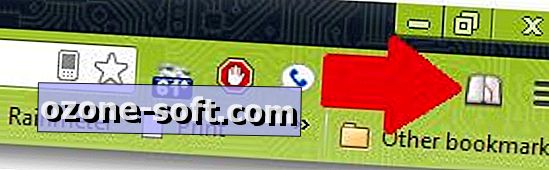
За други уеб браузъри:
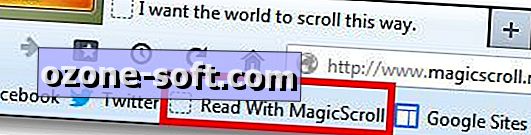
Тъй като няма директно инсталиране, за да добавите MagicScroll Web Reader към вашата лента с инструменти, просто трябва да плъзнете и пуснете отметката, намерена на уеб страницата MagicScroll, в областта за бързи връзки.
След като сте инсталирали MagicScroll Web Reader или сте маркирали в любимия си браузър, просто отидете на уеб страница и кликнете върху бутона / връзката.
От там ще можете да прелиствате страници, като използвате стрелките за дясно и ляво от двете страни на текста, или скролера на мишката. Ако искате да се върнете към нормалния стил на страницата, просто кликнете върху горния бутон в горния ляв ъгъл.
Екстри
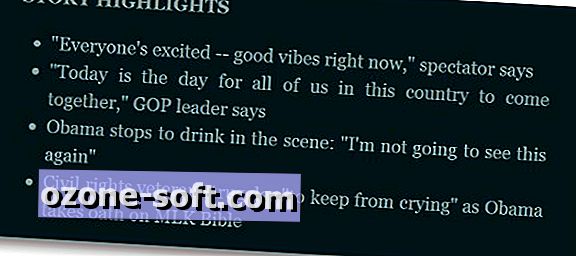
MagicScroll Web Reader има няколко други интересни функции, които може да ви харесат. Ако щракнете върху бутона Настройки (второ от върха в горния ляв ъгъл), можете да промените размера на шрифта и цветовата схема. Това е особено полезно, ако четете на лаптоп на слънчева светлина и се нуждаете от повече контраст, за да виждате лесно думите. В долния десен ъгъл ще видите бутон за възпроизвеждане, плюс знаци плюс и минус. Този бутон за възпроизвеждане автоматично ще прелиства страниците за вас, а другите две ви позволяват да регулирате скоростта на превъртане.
Използването на MagicScroll ви помага да прескочите услугите, които изискват записване и препращане на съдържанието ви до техния уеб сайт, преди да бъде преобразуван в по-добър формат за четене.
(Via Verge)













Оставете Коментар